-
图文详解 win7系统笔记本u盘第二次插入电脑无法被识别的方法
- 发布日期:2021-02-14 12:00:23 作者:bag198技术 来 源:http://www.bag198.com
win7系统笔记本u盘第二次插入电脑无法被识别的问题司空见惯;不少人觉得win7系统笔记本u盘第二次插入电脑无法被识别其实并不严重,但是如何解决win7系统笔记本u盘第二次插入电脑无法被识别的问题,知道的人却不多;小编简单说两步,你就明白了;1、鼠标右键点击win7系统“计算机”图标,选择“属性”选项; 2、在打开的系统属性窗口左侧单击“设备管理器”选项;就可以了。如果没太懂,请看下面win7系统笔记本u盘第二次插入电脑无法被识别的解决方法的更多介绍。
方法如下:
1、鼠标右键点击win7系统“计算机”图标,选择“属性”选项;
2、在打开的系统属性窗口左侧单击“设备管理器”选项;
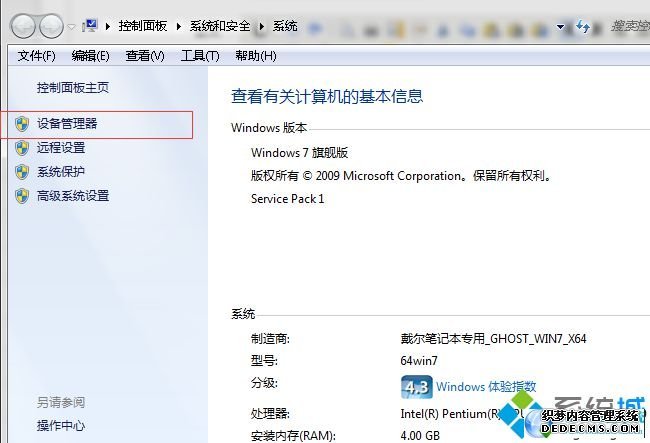
3、在“设备管理器”窗口中双击展开“通用串行总线控制器”;
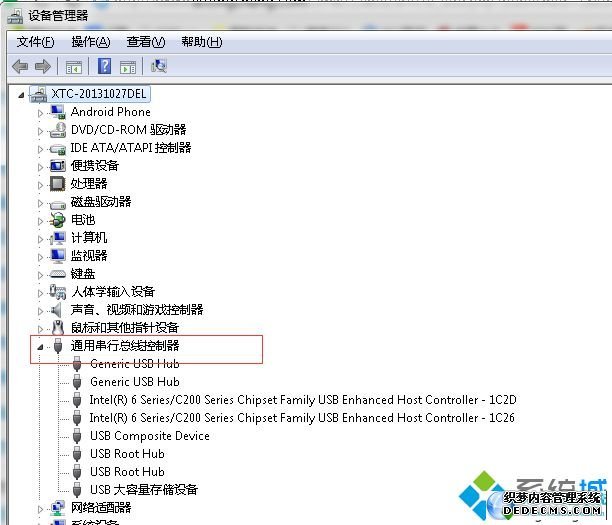
4、在展开的子选项中,鼠标右击“USB Root Hub设备”,单击“禁用”选项;
5、在弹出的禁用对话框中单击“是”选项;
6、鼠标右键“USB Root Hub设备”选项,单击“启用”即可。
笔记本win7系统下u盘第二次插入电脑无法被识别的解决方法就跟大家介绍到这边,更多精彩的内容请继续关注系统城官网www.xitongcheng.com。
本篇关于win7系统笔记本u盘第二次插入电脑无法被识别的解决方法到这里已经讲解完了,不会的小伙伴们来跟着小编一起学习吧!不会的朋友赶快来学习一下吧。
 萝卜家园 Ghost Win7 64位纯净版下载 v2019.08
萝卜家园 Ghost Win7 64位纯净版下载 v2019.08 电脑公司 Ghost Win7 32位纯净版下载 v2019.06
电脑公司 Ghost Win7 32位纯净版下载 v2019.06